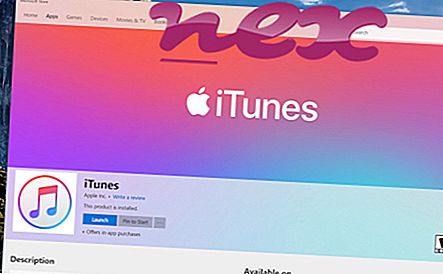Процес, відомий як TData.com, належить до програмного забезпечення TDATA від TData.com.
Опис: TData.exe не є важливим для Windows і часто спричиняє проблеми. TData.exe знаходиться в підпапці "C: \ Program Files (x86)" - наприклад, C: \ Program Files (x86) \ TData \ або C: \ Program Files (x86) \ TDataDld \ . Відомі розміри файлів у Windows 10/8/7 / XP складають 228 072 байт (25% усіх випадків), 133, 360 байт та ще 8 варіантів. Це служба, а назва послуги - TDataSvr. Служба управляє доставкою сповіщень про мережеву політику для TDataSvr.com.
Немає даних про файли. У програми немає видимого вікна. Це не системний файл Windows. Файл TData.exe сертифікований надійною компанією. Процес використовує порти для підключення до локальної мережі чи Інтернету або з нього. TData.exe здатний контролювати програми. Тому технічний рейтинг безпеки становить 56% небезпеки .
Видалення цього варіанту: Якщо у вас виникли проблеми з TData.exe, ви можете безпечно видалити програму за допомогою програми видалення TData або Ray (Панель управління ⇒ Видалення програми) або отримати допомогу у постачальника програмного забезпечення TData.Важливо: Ви повинні перевірити процес TData.exe на своєму ПК, щоб перевірити, чи є це загроза. Якщо TData.com змінив пошукову систему та стартову сторінку вашого веб-переглядача, ви можете відновити налаштування вашого браузера за замовчуванням, як описано нижче:
Скидання налаштувань браузера за замовчуванням для Internet-Explorer ▾- У Internet Explorer натисніть комбінацію клавіш Alt + X, щоб відкрити меню Інструменти .
- Клацніть Параметри Інтернету .
- Перейдіть на вкладку Додатково .
- Натисніть кнопку Скинути ...
- Увімкніть опцію Видалити особисті налаштування .
- Скопіюйте chrome: // settings / resetProfileSettings в адресний рядок браузера Chrome.
- Клацніть Скинути .
- Скопіюйте : підтримка в адресному рядку браузера Firefox.
- Клацніть Оновити Firefox .
Наступні програми також виявилися корисними для більш глибокого аналізу: Диспетчер завдань безпеки вивчає активний процес TData на вашому комп'ютері і чітко повідомляє, що він робить. Загальновідомий інструмент захисту від зловмисного програмного забезпечення Malwarebytes повідомляє, чи TData.exe на вашому комп’ютері відображає дратівливу рекламу, сповільнюючи її. Цей тип небажаної рекламної програми деяким антивірусним програмним забезпеченням не вважається вірусом і тому не позначений для очищення.
Чистий та охайний комп'ютер - ключова вимога, щоб уникнути проблем з ПК. Це означає запустити сканування шкідливих програм, очистити жорсткий диск за допомогою 1 cleanmgr та 2 sfc / scannow, 3 видалення програм, які вам більше не потрібні, перевірка програм автоматичного запуску (з використанням 4 msconfig) та включення автоматичного оновлення Windows 5. Завжди пам'ятайте про періодичне резервне копіювання або принаймні для встановлення точок відновлення.
Якщо у вас виникає реальна проблема, спробуйте згадати останнє, що ви зробили, або останнє, що ви встановили до того, як проблема з’явилася вперше. Використовуйте команду 6 resmon, щоб визначити процеси, що викликають вашу проблему. Навіть для серйозних проблем, а не перевстановлення Windows, вам краще відремонтувати вашу установку або, для Windows 8 та новіших версій, виконати команду 7 DISM.exe / Online / Cleanup-image / Restorehealth. Це дозволяє відремонтувати операційну систему без втрати даних.
rtpsvc.exe suspend_api_check.exe itouch.exe TData.exe nclusbsrv.exe owexplorer.dll tbieaddin.dll mgrldr.dll reimage.exe capuserv.exe ssh-agent.exe